あなたのマージンはかなり小さいです–Windows11/10での印刷エラー
印刷エラーメッセージが表示された場合余白がかなり小さい Windows 11/10コンピューターでWordまたはExcelからドキュメントを印刷しようとする場合、この投稿はあなたを対象としています。この問題が発生すると、次の完全なエラーメッセージが表示されます。
あなたのマージンはかなり小さいです。印刷時にコンテンツの一部が途切れる場合があります。それでも印刷しますか?
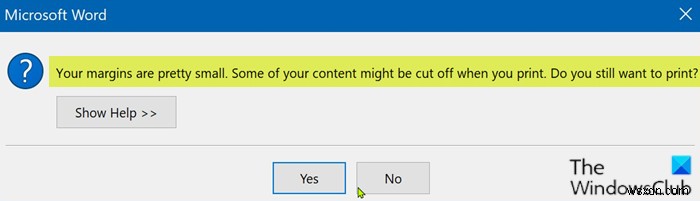
一部のドキュメントなど、ほとんどのアプリケーションでは、これは問題ではありません。ただし、ビジネス用のパンフレットやその他のマーケティング資料などのドキュメントを作成している場合は、事前にプログラムされたマージンがニーズに合わない場合があります。一部のプリンタでは、ソフトウェアの[印刷]ダイアログボックスで余白を調整することにより、印刷領域を拡大できます。ただし、専用のプリンタがないと、ページ余白のごく一部にアクセスできない場合があります。
余白はかなり小さい印刷エラー
この問題に直面した場合は、以下の推奨ソリューションを順不同で試して、問題の解決に役立つかどうかを確認できます。
- プリンタのトラブルシューティングを実行する
- 最大の印刷領域を使用する
- ページサイズをA4に変更します
- Word文書をPDFにエクスポートして印刷する
リストされている各ソリューションに関連するプロセスの説明を見てみましょう。
1]プリンタのトラブルシューティングを実行する
このソリューションでは、Windowsで組み込みのプリンタートラブルシューティングを実行し、問題が解決するかどうかを確認する必要があります。そうでない場合は、次の解決策に進みます。
2]最大印刷領域を使用
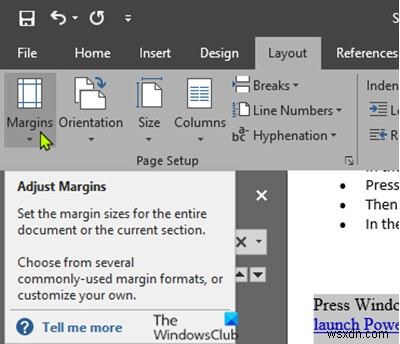
この問題の背後にある主な理由は、マージンの最小制限を超えてドキュメントを印刷しようとしていることです。これは、プリンターごとに異なります。自動的に修正するには、次の手順を実行します。
- 問題が発生しているWord文書を開きます。
- ドキュメントが開いたら、レイアウトをクリックします メニューバーにあります。
- 次に、マージンをクリックします 。
- 次に、ドロップダウンウィンドウの一番下の部分で、カスタムマージンをクリックします。
- ページ設定 ウィンドウ、マージン セクションで、すべての余白を 0に設定します 。
- [ OK]をクリックします 。
OKをクリックするとすぐに 、最小証拠金要件を示すプロンプトが表示されます。
- 修正をクリックします ボタン。
さて、マージン セクションでは、上下の余白が自動的に最小値に設定されていることがわかります。
- [ OK]をクリックします 。
これで、問題なくドキュメントを印刷できます。
3]ページサイズをA4に変更します
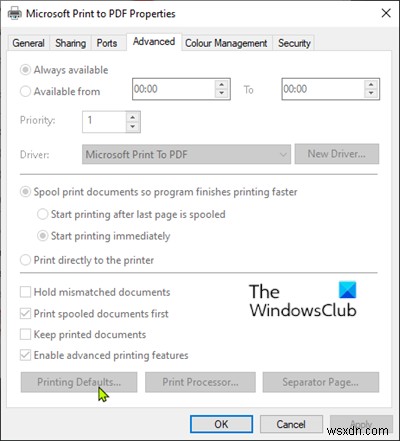
次の手順を実行します:
- Windowsキーを押します Printersと入力します 。
- プリンターとスキャナーをクリックします 検索結果の上部から。
- [設定]ウィンドウの右側で、現在使用しているプリンタデバイスをクリックします。
- 次に、管理をクリックします 。
- 次に、プリンタのプロパティをクリックします プリンタ設定にアクセスします。
- [プリンタのプロパティ]ウィンドウで、[詳細]に移動します タブ。
- [詳細設定]タブで、[デフォルトの印刷]をクリックします 。
- 次に、レイアウトに移動します タブ。
- 詳細をクリックします 。
- 次に、用紙サイズの横にあるドロップダウンをクリックします 。
- A4を選択します 利用可能なサイズのリストから。
- [OK]をクリックして変更を保存します。
設定ウィンドウを終了して印刷を試み、問題が解決するかどうかを確認します。その場合は、次の解決策に進みます。
4]Word文書をPDFにエクスポートして印刷する
このソリューションでは、Word文書をPDFに変換して印刷する必要があります。これで問題は解決するはずです。
これがお役に立てば幸いです!
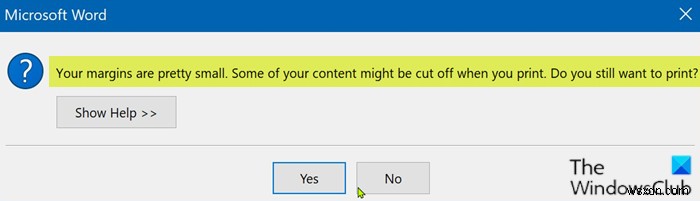
-
Windows 11/10 で BCM20702A0 ドライバー エラーを修正する方法
BCM20702A0 ドライバーを使用すると、コンピューター上のいくつかの Bluetooth コンポーネントがオペレーティング システムと通信できるようになります。ただし、ドライバーが破損しているか古い場合、Windows PC で BCM20702A0 ドライバー エラーが発生することがあります。そうは言っても、エラーは混乱を招く可能性があり、特定の微調整を実行することで解決することさえできます.この投稿では、設定を微調整して問題を解決する方法を見ていきます。破損したドライバーや古いドライバーを更新する最良の方法の 1 つについても説明します。 Windows 11/10 で BCM207
-
Windows 11/10 PC で「アカウントを修正する必要があります」エラーを修正する方法
Microsoft は、個人用および業務用のスペースに広く影響を与える一連の組み込みアプリケーションを提供しています。 メールなどのアプリが含まれます 、 カレンダー 、 OneDrive 、Evernote など、全体的な生産性を向上させ、ファイルをシームレスに整理するのに役立ちます。これらのユーティリティにアクセスしているときに、Windows 11/10 PC で「Microsoft アカウントを修正する必要があります」という迷惑なエラー メッセージが表示されることがあります .この特定の Microsoft アカウントの問題通知により、ユーザーはアプリに問題なくアクセスして使用すること
